| 1. | 作り方は簡単です。単純にファイルを開いて、2枚目のシートに順に問題を入力するだけです。 しかし注意点があります。 このファイルは、問題作成日などのデータを自動的にファイルに保存する「マクロ」を含んでいます。 よってこのファイルを開くと、毎回以下のような注意が表示されますが、マクロの機能を有効にする必要があるので、 毎回真ん中のボタンをクリックして開いて下さい。 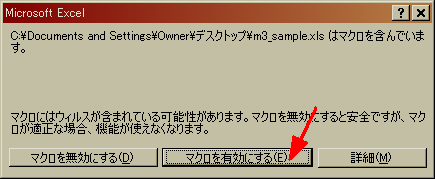 |
| 2. | 1.のクリックをした後の画面です。 下図の通り、2枚目のシート(=Sheet2のこと)を見ると、 問題文を入力することが出来るセルは、黄色になっています。 黄色くなっているところに問題文を入力します。 問題文のないD列の残りのセルには、必ず下図のように「なし」と入力します。  上図をもう一度見て下さい。黄色のセルはいくつあるでしょうか? 3つですね。 黄色いセルが3つということは、問題ページを「3ページ」まで作ることが可能という事を意味しますので覚えておいて下さい。 (専用ノート m3_sample.xlsでは、問題を3ページまで作ることが可能です。) (専用ノートm100_sample.xlsでは、問題を100ページまで作ることが可能です。) |
| 3. | さてここから問題を実際に作成してみましょう。 サンプルの問題文は、下にある文章が1行でD11のセルに入力されているのがわかると思います。 1ページに載せる問題文は、このように1つのセルに1行で入力します。 '========サンプル問題========<br>半角括弧を用いて問題を作ります。<br>この文章を元に作ってみてください。空欄問題は(簡単)に作れます。<br>問題文がないセルには、必ず「なし」と入力して下さい。(この無料サンプルファイルで作ることの出来る問題のページ数は、3ページまでです。)<br>空欄の文字は、必ず1行に入る文字数未満にして下さい。そうしないとエラーになります。<br>1行に入る文字数は以下を参考にして下さい。<br>【全角の場合】<br>あいうえおかきくけこさしすせそたちつてとなにぬねのはひふ<br>【半角の場合】<br>abcdefghijklmnopqrstuvwxyzabcdefghijklmnopqrstuvwxyz このサンプル問題では、「簡単」という2文字のみが空欄になるように半角括弧で囲まれています。空欄にしたい文字は、必ず半角括弧で囲って下さい。 全角括弧で区切ると、その文字は表示する文字とみなされます。 (確認してみて下さい。全角括弧で区切った「この無料サンプルファイルで~3ページまでです。」は表示されています。) 空欄は最大で、1ページにつき100個まで配置する事が出来ます。 |
| 4. | 問題文にある<br>のマークは、改行の役目を果たします。 改行しないとだらだらと文が続くことになりますから、適度に配置して、間隔をみて下さい。 上の文はセルに1行で書かれていますが、 SRSノートfor文(無料版)から開いて見ると、以下のようにちゃんと改行されるのがわかると思います。 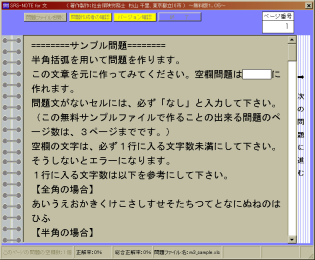 |
| 5. | 空欄にできる文字の数は、最大で、全角の場合なら25文字まで、半角の場合なら50文字までです。 それ以上の文字を空欄にしようとするとエラーになります。 また文章の途中に空欄を配置した為に、空欄が次の行にまで、またがってしまう場合には、 その空欄は次の行の最初に移動します。 見た目が気になる場合は、空欄となる文字を分割して調整して下さい。 次の問題文では空欄となる部分が次の行に移動しています。 '========サンプル問題========<br>半角括弧を用いて問題を作ります。<br>この文章を元に作ってみてください。空欄問題は(とっても簡単)に作れます。<br>問題文がないセルには、必ず「なし」と入力して下さい。(この無料サンプルファイルで作ることの出来る問題のページ数は、3ページまでです。)<br>空欄の文字は、必ず1行に入る文字数未満にして下さい。そうしないとエラーになります。<br>1行に入る文字数は以下を参考にして下さい。<br>【全角の場合】<br>あいうえおかきくけこさしすせそたちつてとなにぬねのはひふ<br>【半角の場合】<br>abcdefghijklmnopqrstuvwxyzabcdefghijklmnopqrstuvwxyz 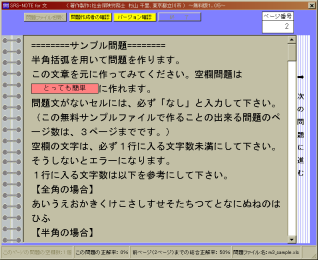 半角文字、全角文字の両方に対応していますが、全角文字が2行にまたがる場合には、 その文字は「文字化け」してしまうので、空欄を囲う半角括弧以外は、なるべく全角文字で問題を作ってください。 |
| 6. | 以上1から5までの事項について把握でたら、後は自由に 2枚目のシートの黄色い部分のセルに問題を入力してみて下さい。 しかし1回で、上手く行くことはまず無いと思います。 たぶん最初のうちは試行錯誤の繰り返しでしょう。 動かなくなってしまった!という事もあると思います。 そんな時は「Ctrl」キー+「Alt」キー+「Del」キーを同時に指で押して、強制終了させて下さい。 |
| 7. | 説明は以上です。 自慢の問題ファイルが出来上がった時は、ぜひ当事務所へご連絡下さい。 優秀作は、こちらのホームページでもダウンロードできるよう取り上げたいと思います。 |